Annonse
Hvis du er heldig nok til å bo et sted at det snør regelmessig, trenger du ikke falske det i Photoshop. I Irland har det imidlertid snø skikkelig to ganger det siste tiåret. Heldigvis er det lett å falske det.
I denne artikkelen skal jeg vise deg hvordan du tar et vanlig bilde og gjør det til en fantastisk snødekt scene. Jeg bruker bildet av hundene mine Hvordan ta et fantastisk bilde av hundene dineHvis du har en hund, er det i det minste mulig å ta et flott bilde. Hvis du har mer enn en hund, vil de aldri se bra ut på samme tid. Les mer fra en tidligere artikkel.
For å følge med, trenger du minst en grunnleggende kunnskap om Photoshop. Sjekk ut nybegynnerguiden min til Photoshop En fullstendig nybegynnerguide for Adobe Photoshop Creative CloudFinner du deg overveldet av Photoshop? Er du usikker på hvordan du utfører selv de mest enkle oppgavene? I denne guiden tar vi en titt på de absolutte grunnleggende problemene med Adobe-programvaren. Les mer eller noen av de gode kursene jeg pleide
lær meg selv Photoshop De beste fotografikursene for nybegynnereLeter du etter fotograferingskurs online for å være med? Ta deretter et valg fra disse utmerkede timene. Les mer for å komme opp i fart.1. Lage snø på bakken
La oss begynne med å legge falt snø på bakken. Selv om det var kaldt da jeg tok bildet mitt, var det absolutt ikke snø rundt.

Lag et nytt lag (Kontroll-Shift-N eller Kommando-Skift-N) og kalle det noe sånt Snø jeg. Fyll laget med hvitt. Hvis du har standard fargeprøver (trykk D Hvis du ikke er aktiv, kan du gjøre det ved å trykke på Kontroll-Backspace eller Kommando-slette.
Ta da! Du har en veldig snødekt scene.
Det er klart at du nå bare ser på et hvitt lerret, så vi trenger å blande inn snøen med bildet. Dobbeltklikk på snølaget. Det vil bringe opp Lagstiler dialogboksen.
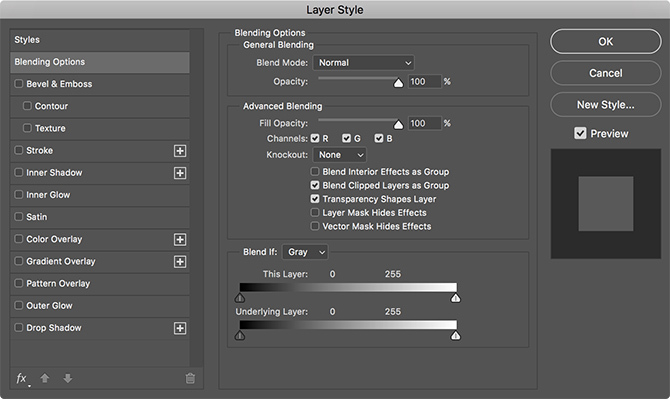
Vi kommer til å bruke Bland hvis for å gjøre det slik at det hvite laget bare dekker visse områder av bildet.
Dra den sorte trekanten for Underliggende lag til høyre til du begynner å se noen mørke detaljer vises på bakken.
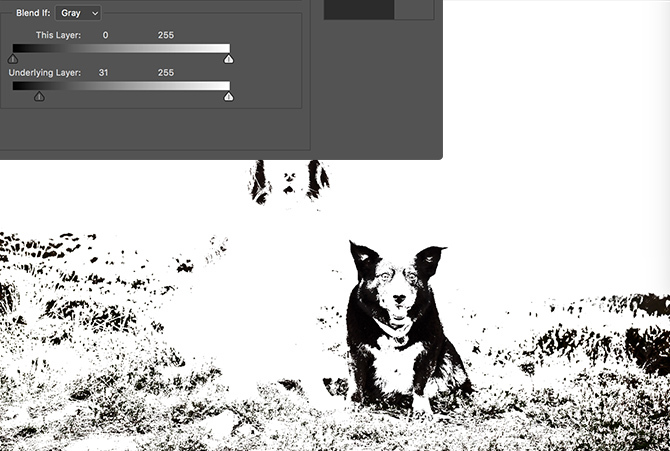
Holde nede alt eller Alternativ og klikk på den sorte trekanten for å dele den. Dra til høyre for å justere hvordan de to lagene er blandet sammen.
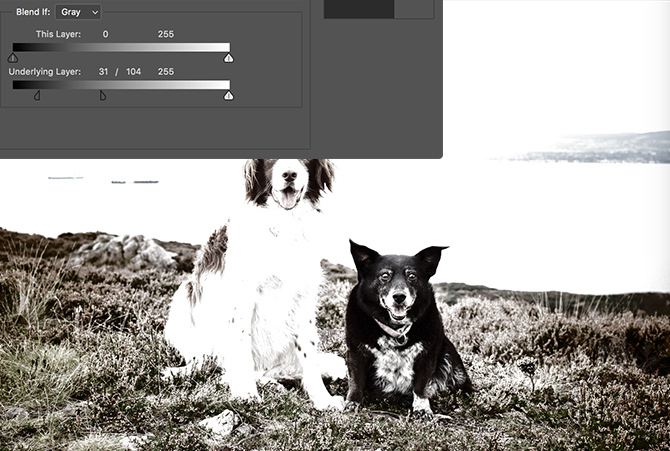
Lek med den delte sorte trekanten til du får noe som ser bra ut. Bare bekymre deg for ett område av bildet om gangen; Jeg fokuserer på bakken under hundene.
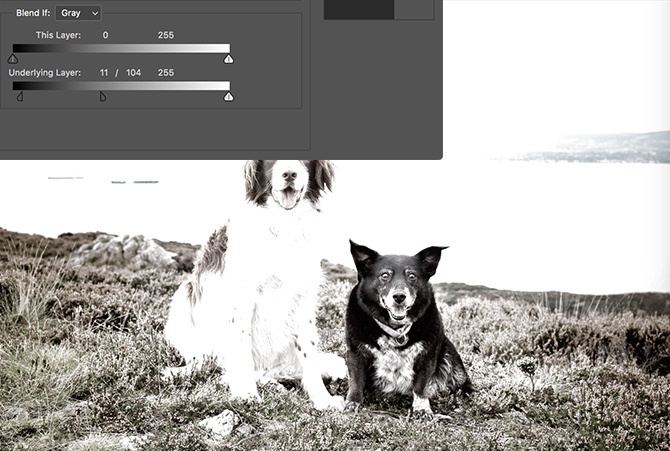
Når du har noe som ser bra ut, klikker du på OK og legg deretter en lagmaske til snølaget. Du kan bruke enten Penneverktøy Slik bruker du Photoshop Pen Tool Les mer , Børsteverktøy Photoshop-tips: Velge med hurtigmaske Les mer , eller Hurtigvalgverktøy for å velge ut områdene du vil ha snø til. Jeg så nærmere på maskering i artikkelen min om hvordan få noen til å levitere Hvordan få noen til å flyte med PhotoshopAlle drømmer om å fly, og med Photoshop kan du få det til å skje. Å lage et levitasjonsbilde er nesten en passasjerit for alle som lærer å bruke Photoshops kraftige verktøy. Les mer . Du bør ende opp med noe som ser slik ut.

Fortsett å legge til snølag til du har dekket all den bakken du ønsker. Hvis ting ser for intenst ut, eller hvis du vil redusere hvor mye snø som vises på bakken, må du slå lagets uklarhet tilbake. Jeg la til ytterligere to snølag til fjellene i bakgrunnen.

2. Lage fallende snø
Nå som vi har fått snøen på bakken, er det på tide å legge til litt fallende snø.
Lag et nytt lag, kall det Fallende snø, og fyll den med svart. Du bør fremdeles ha standard fargeprøver, så trykk på Alt-Backspace eller Option-Delete å gjøre det.
Gå til Filter> Støy> Legg til støy. Sett Beløp til 100%, den Fordeling til Gaussian og sørg for monokromatisk er sjekket.
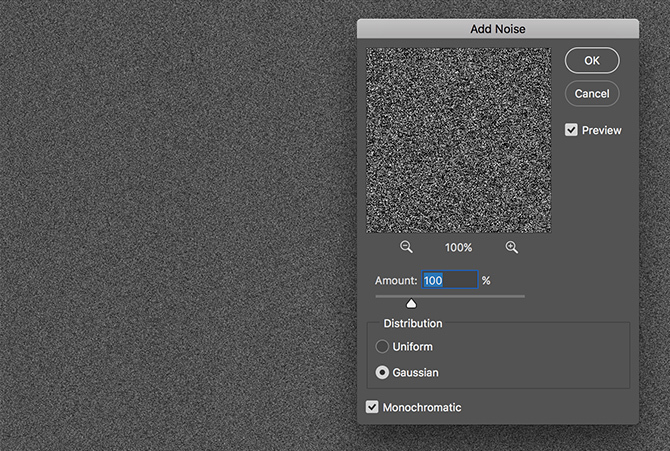
Neste, gå til Filter> uskarphet> Gaussian og skriv inn en Radius verdien av rundt 3.0.
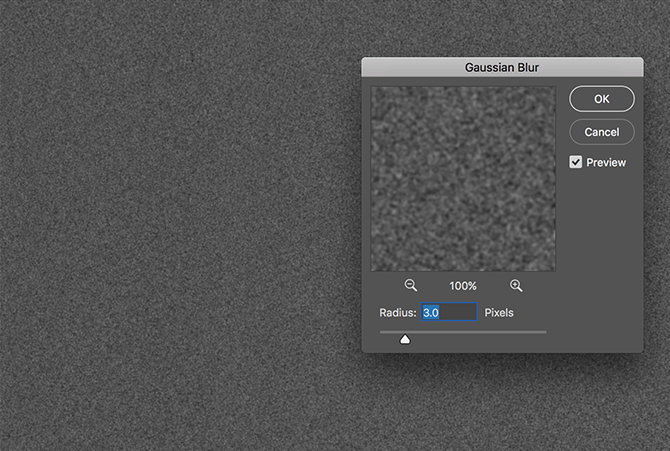
Etter det, gå til Bilde> Justeringer> Kurver. Tastatursnarveien er Kontroll-M eller Kommando-M. Lag en kurve som ser ut som den nedenfor. For mer informasjon om kurver, sjekk ut artikkelen min om legge lysstyrke og kontrast til bildene dine Slik lysner du og legger kontrast til et bilde ved hjelp av PhotoshopHver gang du redigerer et bilde, vil du nesten helt sikkert trenge å justere den generelle lysstyrken og kontrasten. Heldigvis har Photoshop noen fantastiske verktøy som kan hjelpe deg. Les mer . Nå skal ting se mye mer ut som fallende snø.
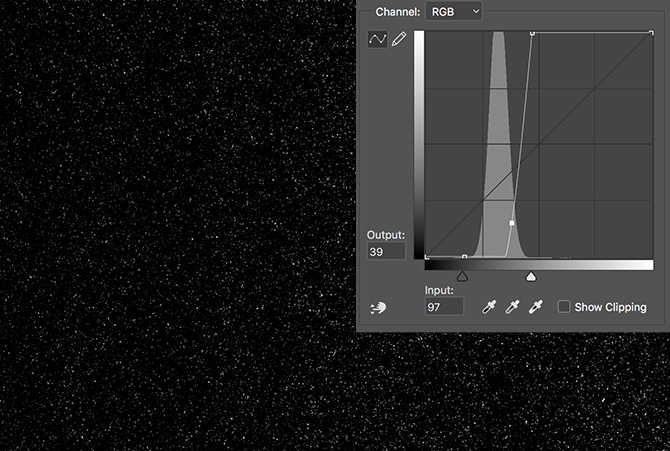
For å blande den fallende snøen med resten av bildet, bytt lag Blend Mode til Skjerm.

Legg til en lagmaske og masker ut all snø som forstyrrer motivet i bildet. Jeg har nettopp malt litt svart ved lav opacitet foran ansiktene på hundene, slik at du kan se dem bedre.

Hvis du vil, kan du legge til en liten mengde Gaussisk uskarphet i snøpartiklene slik at de ser ut som om de faller. Du kan også legge til litt bevegelsesoskarphet. For å få ting til å se mer ut som en snøstorm, dupliser du snølaget et par ganger og flytt og transformer dem. Du får noe som ser slik ut, selv om det er for mye for bildet mitt.

3. Fullføre av bildet
Med snøen på bakken og fallende fra himmelen, er bildet for det meste gjort. Det er bare noen få små endringer å gjøre for å binde alt sammen.
Når det snør, pleier verden å se flat og fargeløs ut. For å etterligne det, legg til en Fargetone metning lag og ring metning tilbake. Jeg dekket hvordan jeg gjør det i artikkelen min om korrigere vanlige fargeproblemer Slik korrigerer du vanlige fargeproblemer i PhotoshopÅ måtte fikse fargeproblemer er en av de vanligste redigeringene du trenger å gjøre i fotografering. Digitale bilder ser bare ikke bra ut rett ut av et kamera. Les mer .
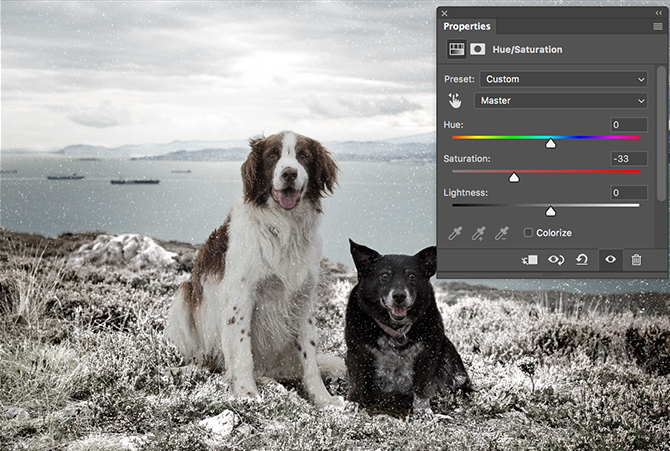
Til slutt, for å få alt til å se ekstra kaldt ut, tilsett a Gradient Map justeringslag med en gradient som går fra en mørk blå til en isete blå. Endre Blend Mode til Farge og senk lagets opacity til 10%. Den fullstendige gjennomgangen av den teknikken er i artikkelen min om lage det filmatiske utseendet i Photoshop Hvordan gjenskape det filmatiske utseendet i Adobe PhotoshopHollywood-filmer ser fantastiske ut - utallige timer blir brukt på å sørge for det. Men har du noen gang ønsket å vises i en film? Med Photoshop er det enkelt å gjenskape det filmatiske utseendet fra en film. Les mer .
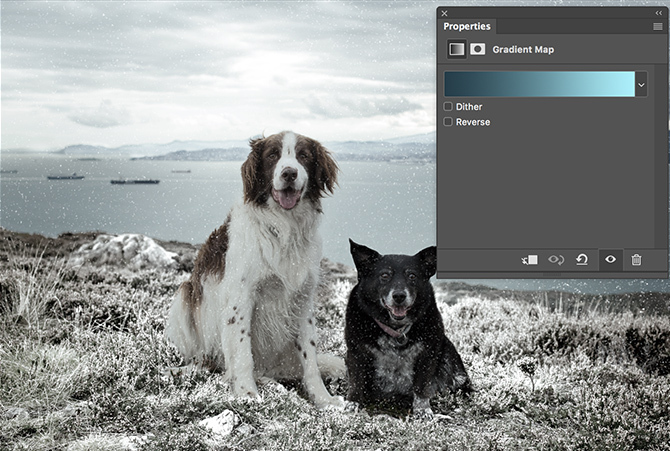
Og med det er du ferdig. Du har tatt et vanlig bilde og gjort det til en snødekt scene. Det er en fin teknikk å bruke når du lag et julekort Slik lager du ditt eget julekort i PhotoshopDet har aldri vært enklere å lage ditt eget julekort på Photoshop. I denne artikkelen leder vi deg gjennom å lage en. Les mer .

Gledelig høytid!
Jeg elsker denne teknikken. Det er enkelt å bruke, men skaper en utrolig realistisk snødekte scene. Det er perfekt å prøve seg på over høytiden, hvis du ikke bor et sted det snør. Nå kan du ha en hvit jul, selv om du bor i Australia.
Hvis du har spørsmål eller forslag til teknikker du vil se meg dekke, kan du la dem være i kommentarene.